ここではDVD映画をiPhone7やiPhone7 Plusに入れて見る方法を紹介します。以前「iSofter DVD iPhone変換」を使ってDVDをiPhoneに取り込む方法を紹介したことありますが、今回は「iSofter DVD iPhone変換」のプリセットにiPhone7やiPhone7 Plusも追加したので、改めてDVDをiPhone7やiPhone7 Plusに取り込む方法を紹介します。いつでもどこでもお気に入りのDVD映画をiPhoneで見ることができます。
DVD全編をiPhone用動画に変換できるのはもちろん、DVDからお気に入りのシーンだけを切り出したり、DVDの音声だけを取り出してiPhoneに取り込むことも可能です。動画カット&結合、映像回転、透かしや文字の挿入など多彩な編集機能も搭載され、ニーズに合わせて編集することができます。詳細は「DVD iPhone取り込み」をご参照ください。iPhone7シリーズだけでなく、最新モデルのiPhone12まで対応します。
DVDをiPhone7に入れる方法:
Step1:ソフトをダウンロード
DVDをiPhone7やiPhone7 Plusに入れるには、まずDVDから映像を取り出してiPhone7やiPhone7 Plusで見れる形式に変換する必要があります。
そのDVDをiPhone用に変換する作業に使うのは、「iSofter DVD iPhone変換」です。
簡単な操作で直接DVDをiPhone用に変換することができます。iPhone7/7 Plus、iPhone6/6 Plus、iPhone6S/6S Plusの最新機種に対応します。
上のリンクをクリックすると無料体験版をダウンロードできます。ダウンロードしたファイルを実行しインストールします。インストール完了した後起動させます。
Step2:DVDを追加
パソコンのドライブにDVDを入れます。
メインインタフェースのツールバーの「追加」→「DVDドライブを選択」をクリックしてiPhoneに入れたいDVDを読み込みます。

Step3:出力形式を選択
「プロファイル」ドロップダウンリストのiPhone Videoから対応のiPhone機種を選択します。
今回はDVDをiPhone7、iPhone7 Plusに入れるので、一番上の出力形式を選択してください。

Step4:変換開始
以上の設定が完了しましたら、右下の「変換」ボタンをクリックします。DVDがiPhone7、iPhone7 Plusで再生できる形式に変換されます。
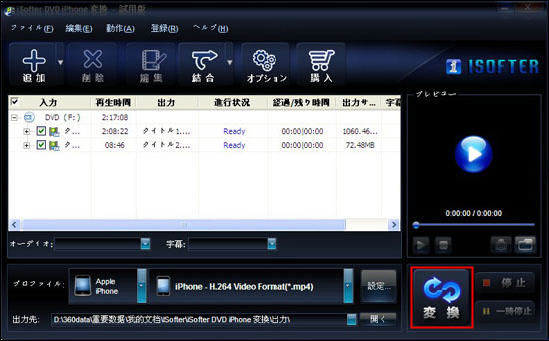
後は変換完了するまで待ちます。
変換完了しましたら、次は変換できた動画をiPhone7やiPhone7 Plusに取り込む工程に入ります。
Step5:変換した動画をiTunesに取り込む
1.変換した動画をドラッグ・アンド・ドロップでiTunesの「ムービー」に取り込みます。
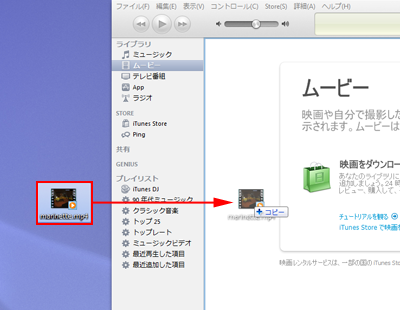
又は「ファイル」→「ファイルをライブラリーに追加」をクリックしてiTunesに取り込みます。
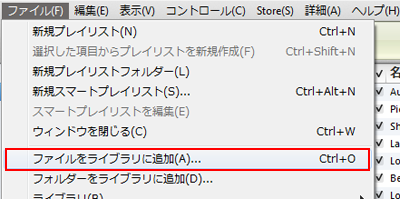
Step5:iPhone7やiPhone7 Plusに入れる
パソコンとiPhone7、iPhone7 Plusと接続してから、デバイスのiPhoneをクリックして、「ムービー」タグにて動画を選択します。
選択した後、「適用」ボタンをクリックします。
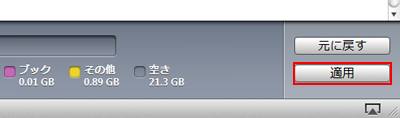
以上の手順でDVDをiPhone7、iPhone7 Plus用に変換し、DVDをiPhone7やiPhone7 Plusに入れることができます。
最終更新日:2021年9月6日